Реклама
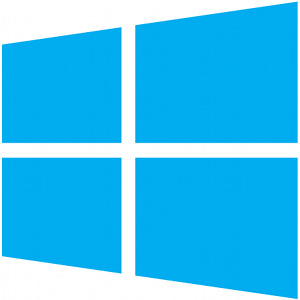 Виндовс 8 користи нову "хибридну чизму" за побољшати време покретања Виндовс 8 у свакодневној употреби: шта је то заправо?Мрзиш Виндовс 8, зар не? Никада га нисте користили, нисте га ни видели на делу (осим путем неколико ИоуТубе видео снимака), али мрзите га. Бесмислено је, ружно је, непристојно... ти ... Опширније . Када се искључите, рачунар се заправо не искључује нормално - он врши неку врсту ограничења “презимити Када уштеда енергије не успије: Поправљање проблема са хибернацијом за Виндовс 7Када користите опцију гашења хибернације, Виндовс 7 спрема садржај меморије вашег рачунара на диск и искључује рачунар. Ако рачунар не може да презими у стању хибернације или не наставља правилно са хибернацијом, ево ... Опширније “Која чува стање са управљачким програмима, услугама и осталим софтвером учитаним у меморију. Кад се рачунар покрене, не треба поново да интегришете сав хардвер, учитате управљачке програме и услуге учитавања - он једноставно учитава стање са вашег тврдог диска и наставља процес покретања система. То функционира другачије од уобичајене хибернацијске функције која чува целокупно стање вашег система - хибридно покретање не чува ваше покренуте десктоп програме.
Виндовс 8 користи нову "хибридну чизму" за побољшати време покретања Виндовс 8 у свакодневној употреби: шта је то заправо?Мрзиш Виндовс 8, зар не? Никада га нисте користили, нисте га ни видели на делу (осим путем неколико ИоуТубе видео снимака), али мрзите га. Бесмислено је, ружно је, непристојно... ти ... Опширније . Када се искључите, рачунар се заправо не искључује нормално - он врши неку врсту ограничења “презимити Када уштеда енергије не успије: Поправљање проблема са хибернацијом за Виндовс 7Када користите опцију гашења хибернације, Виндовс 7 спрема садржај меморије вашег рачунара на диск и искључује рачунар. Ако рачунар не може да презими у стању хибернације или не наставља правилно са хибернацијом, ево ... Опширније “Која чува стање са управљачким програмима, услугама и осталим софтвером учитаним у меморију. Кад се рачунар покрене, не треба поново да интегришете сав хардвер, учитате управљачке програме и услуге учитавања - он једноставно учитава стање са вашег тврдог диска и наставља процес покретања система. То функционира другачије од уобичајене хибернацијске функције која чува целокупно стање вашег система - хибридно покретање не чува ваше покренуте десктоп програме.
Међутим, хибридно покретање може проузроковати проблеме. Неки старији рачунари са управљачким програмима можда им се не свиђају, баш као што неки старији рачунари одбијају правилно хибернирати због проблема са возачем. Поред тога, оштећени подаци о подизању система могу такође спречити нормално покретање система Виндовс 8, баш као што је то случај и са старијим верзијама оперативног система Виндовс. Да бисте научили много више о Виндовс-у 8, не заборавите да проверите наше Водич за Виндовс 8 Водич за Виндовс 8Овај водич за Виндовс 8 приказује све ново у вези са системом Виндовс 8, од почетног екрана попут таблета до новог „апп“ концепта до познатог начина рада за радну површину. Опширније .
Онемогући брзо покретање / хибридно покретање
Ако имате проблема са покретањем система, можда ћете покушати да онемогућите хибридно покретање. То ће успорити процес покретања рачунара, па бисте то требали радити само ако покушавате да решите проблем.
Да бисте приступили овом подешавању, притисните тастер Виндовс, откуцајте „подешавања напајања“На почетном екрану и изаберите категорију Подешавања. Кликните на „Промените шта раде тастери за напајање"За покретање одговарајуће контролне табле.
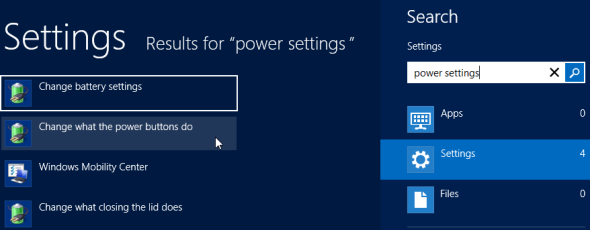
Кликните "Промените подешавања која су тренутно недоступна"Опција крај врха прозора који се појављује.

Након што заобиђете УАЦ промпт, уклоните потврдни оквир „Укључите брзо покретање (препоручује се)"У оквиру Подешавања искључивања близу дна прозора.
Кликните на дугме Сачувај промене. Виндовс ће сада извршити потпуно искључивање и потпуно покретање, као што је то чинио раније виндовс 7 Како поправити петљу за бесконачно поновно покретање оперативног система Виндовс 10Бесконачна петља за поновно покретање Виндовс је неуспех у исправном покретању оперативног система. Ево како то исправити на Виндовс 10, 7 и 8. Опширније и претходне верзије оперативног система Виндовс. Процес дизања ће трајати дуже, али надамо се да ће поправити све проблеме са којима се будете сусретали. Ако ово не реши ваш проблем, требало би да поново омогућите брзо покретање да бисте побољшали брзину покретања система.
Поправите податке о покретању
Када се рачунар покрене са чврстог диска, он проверава матичну евиденцију за покретање чврстог диска, која учитава алат за покретање система и започиње процес покретања система. Међутим, сам мастер боот запис (МБР) може се пребрисати или се подаци за дизање система Виндовс могу покварити, спречавајући ваше рачунар од подизања система и резултирајући порукама о грешци. Ако ваш Виндовс 8 систем не жели да се покрене, можете да употребите инсталациони диск за Виндовс који се може покренути - или направите Виндовс уређај за инсталацију Виндовс Како инсталирати Виндовс 8 са УСБ картицеАко желите да инсталирате Виндовс 8, а рачунар нема ДВД уређај, нисте сами. Без обзира да ли имате Виндовс 8 ДВД или Виндовс 8 ИСО датотеку коју сте преузели са Мицрософта, ... Опширније - да га поправим.
Уметните диск или УСБ диск у рачунар и поново покрените. Требали бисте видети да се појављује инсталатер за Виндовс 8. Наведите свој језик и типковницу и наставите док не дођете до доњег екрана. Кликните Поправити компјутер опција у доњем левом углу прозора.

Кликните на Решавање проблема, и онда Напредне опције.
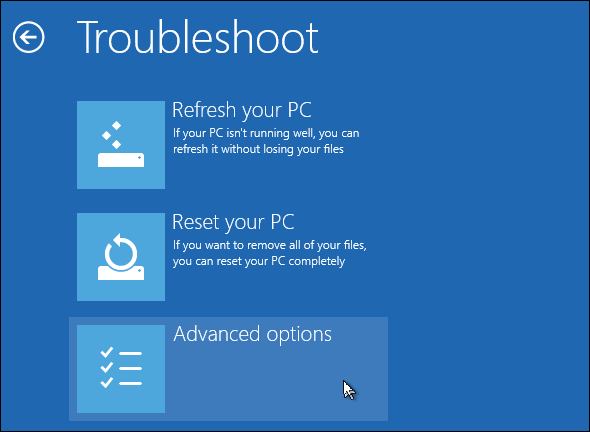
Прво што бисте требали да покушате је да кликнете на Аутоматска поправка опција. Ако ово успе, Виндовс ће се побринути за све за вас и учиниће да се рачунар исправно покрене.
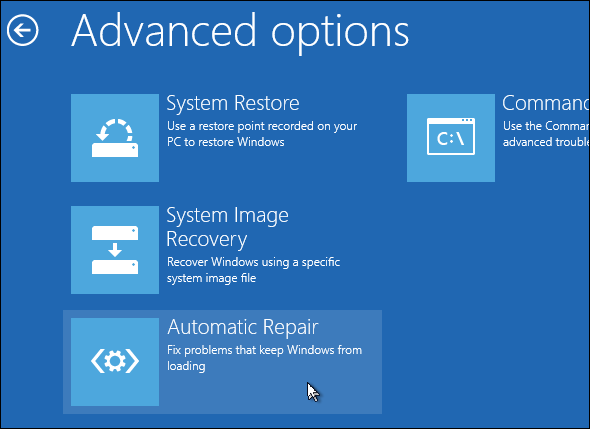
Ако ово не успије, умјесто тога кликните на опцију Цомманд Промпт. Следеће команде откуцајте у прозор наредбеног ретка и притисните Ентер након сваке:
боотрец / фикмбр
боотрец / фикбоот
Прва наредба поправља ваш матични запис за покретање, док друга наредба уписује нови сектор за покретање на ваш чврсти диск. Ове команде треба да реше ваш проблем.

У неким случајевима ћете можда требати и следеће наредбе да покренете:
боотрец / сцанос
боотрец / ребуилдбцд
Прва наредба скенира ваш рачунар за оперативне системе и додаје их у своје податке о конфигурацији покретања - ово би требало осигурајте да програм за покретање система зна где је инсталација оперативног система Виндовс ако за неке не може да нађе вашу Виндовс инсталацију разлог. Друга команда такође скенира ваш рачунар због оперативних система, али приказује листу и омогућава вам да одаберете оперативне системе које желите да додате.
Решите друге проблеме
Ако ваш Виндовс 8 рачунар и даље одбија нормално покретање, можда ћете га морати вратити на чисто стање. Ако процес покретања не успе, требали бисте се наћи на плавом екрану испод. Ако се неуспех при покретању догоди прерано у процесу покретања, можете да уметнете Виндовс инсталациони диск или УСБ уређај - исти онај који сте користили горе - и приступите екрану за решавање проблема у исти начин. На екрану за решавање проблема изаберите Освежите рачунар опцију да ресетујете системске датотеке рачунара на њихово задано стање.
Наравно, увек можете поново инсталирати Виндовс 8 са инсталацијског диска Виндовс 8 или УСБ уређаја, али опције Освежи (или Ресет) делују слично и брже.

За више информација о решавању проблема са покретањем система Виндовс 8, погледајте наш потпуни водич за Виндовс 8 Водич за Виндовс 8Овај водич за Виндовс 8 приказује све ново у вези са системом Виндовс 8, од почетног екрана попут таблета до новог „апп“ концепта до познатог начина рада за радну површину. Опширније .
Да ли сте наишли на било какве проблеме са покретањем Виндовс 8? Како сте то поправили? Оставите коментар испод и поделите своја искуства!
Цхрис Хоффман је технолошки блогер и свестрани зависник о технологији који живи у Еугенеу, Орегон.